Gestión de Cosechas
El módulo de Cosechas te permite registrar y gestionar todas las cosechas de tus cultivos. Aquí podrás documentar la producción, asignar empleados, calcular pagos y hacer seguimiento del procesamiento de la materia prima.
Acceso al Módulo
Para acceder al módulo de Cosechas:
- Haz clic en "Cosechas" en la barra lateral izquierda, o
- Presiona
Ctrl + Jy busca "Cosechas"
Vista Principal
Al ingresar al módulo verás una tabla que lista todas las cosechas registradas con la siguiente información:
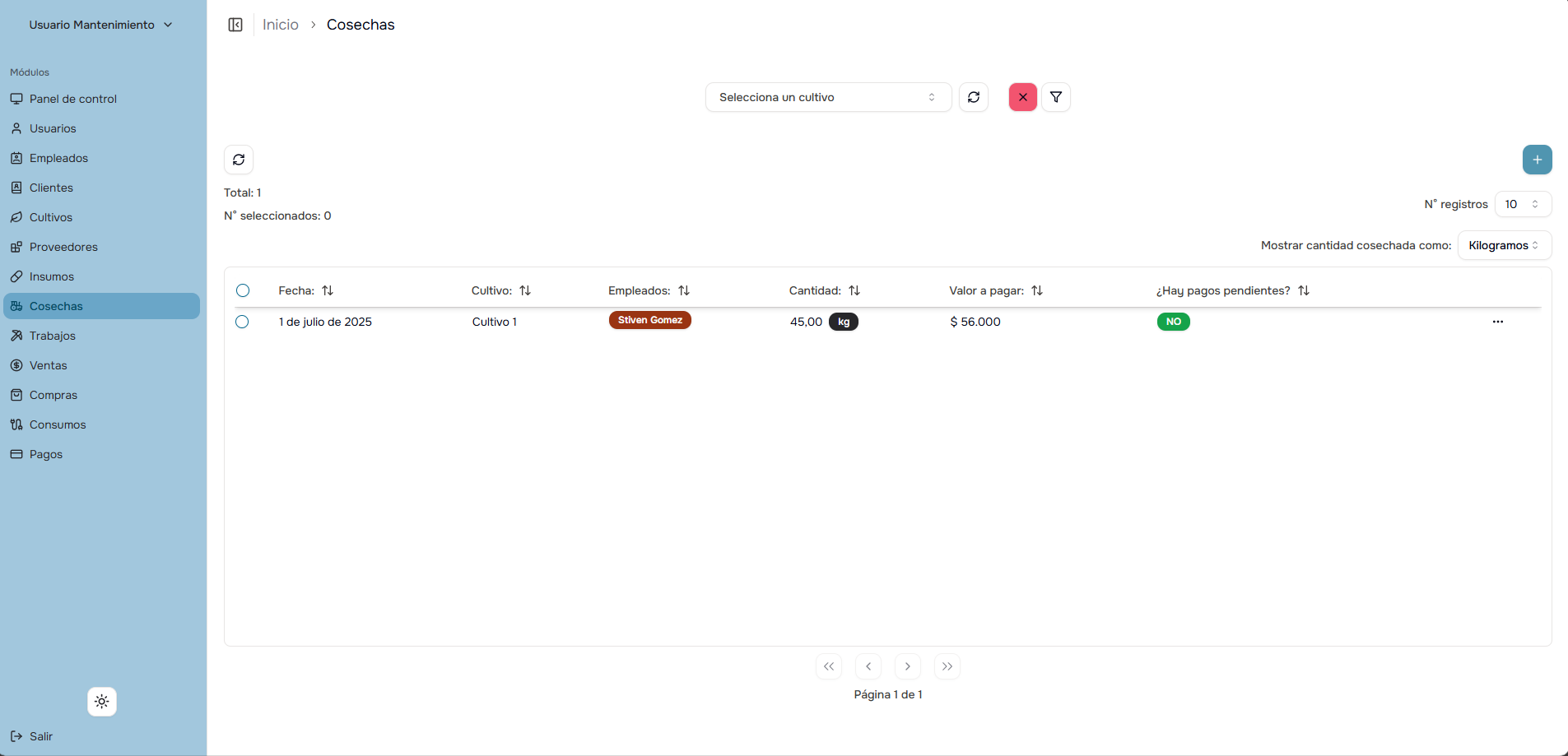
Columnas de la Tabla
- Fecha: Fecha en que se realizó la cosecha
- Cultivo: Cultivo del cual se cosechó
- Empleados: Empleados que participaron en la cosecha
- Cantidad Cosechada: Total cosechado en la unidad seleccionada
- Valor a Pagar: Monto total a pagar por la cosecha
- Pagos Pendientes: Indica si hay pagos pendientes (Sí/No)
Unidades de Medida
La cantidad cosechada se puede visualizar en diferentes unidades:
Unidades Disponibles
- Gramos (g): Para cantidades pequeñas
- Onzas (oz): Unidad intermedia
- Libras (lb): Unidad común en agricultura
- Kilogramos (kg): Unidad estándar (por defecto)
- Toneladas (t): Para grandes volúmenes
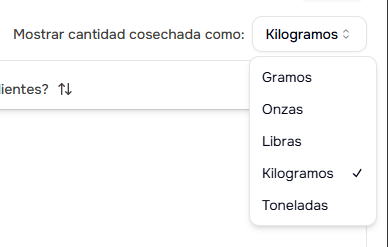
Funcionalidades de la Tabla
Ordenamiento
- Haz clic en cualquier encabezado de columna para ordenar los registros
- Los registros se ordenarán alfabética o numéricamente
Búsqueda Avanzada
El módulo de cosechas incluye filtros avanzados:
Filtros Disponibles:
- Por Cultivo: Filtra cosechas de un cultivo específico
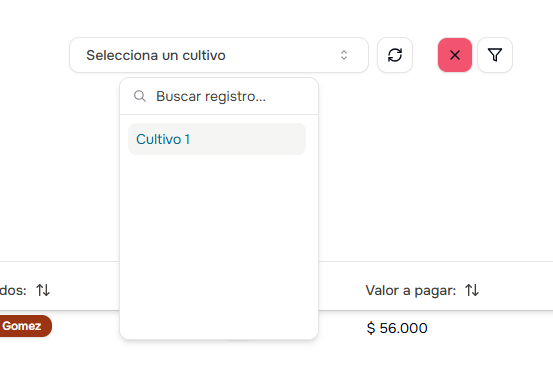
- Por Empleado: Filtra cosechas donde participó un empleado específico
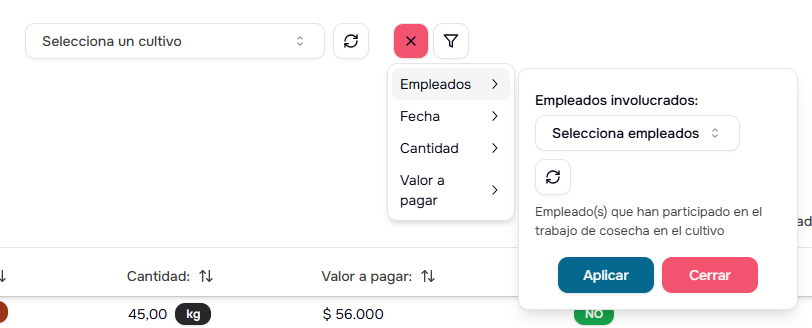
- Por Fecha: Filtra por fecha específica, antes o después de una fecha
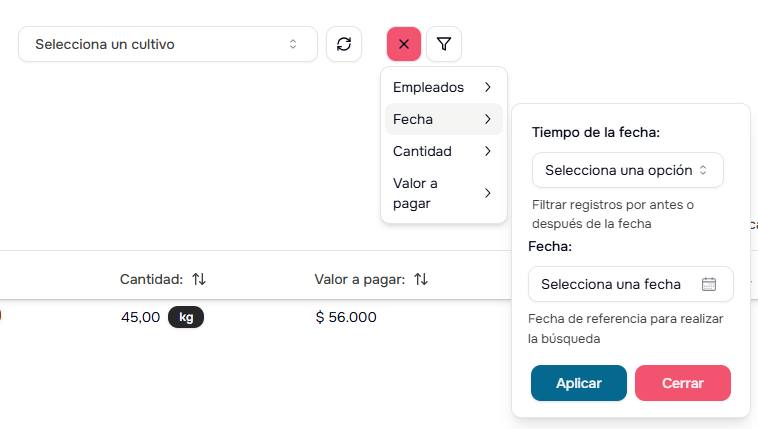
- Por Cantidad: Filtra por cantidad igual, menor o mayor a un valor
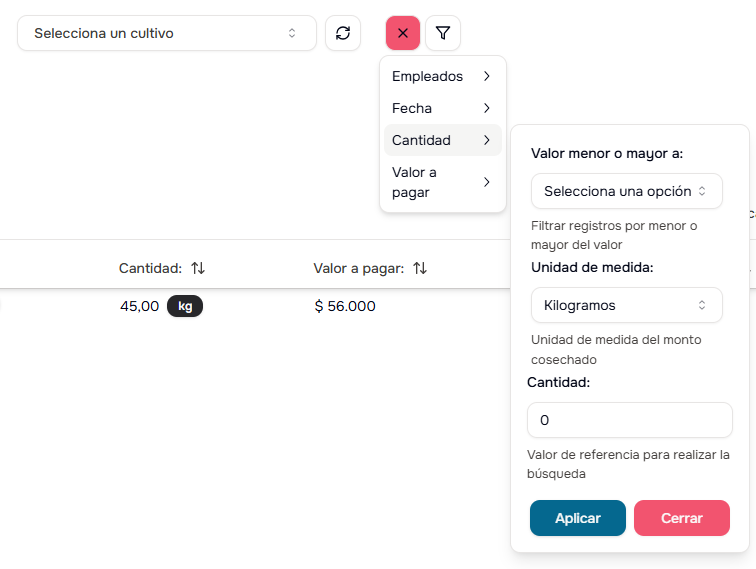
- Por Valor a Pagar: Filtra por valor igual, menor o mayor a un monto
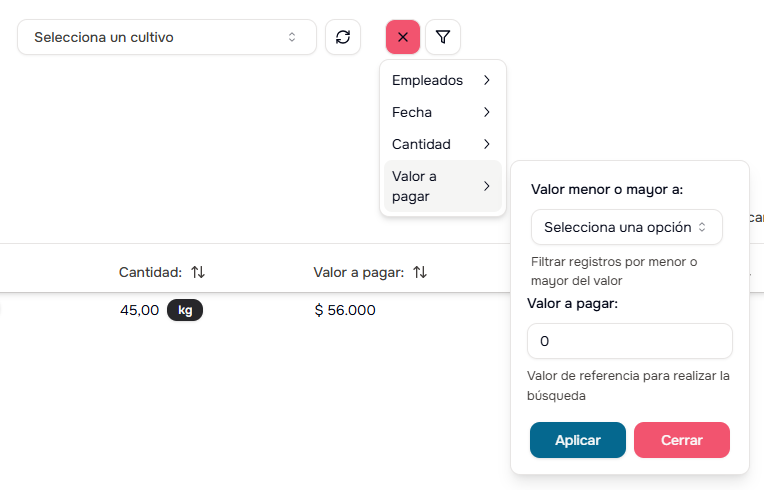
Paginación
- Navega entre páginas usando los botones de navegación
- Selecciona cuántos registros mostrar por página
Recargar Datos
- Haz clic en el botón de recarga 🔄 para actualizar la información
Crear Nueva Cosecha
Requisitos Previos
Antes de Registrar una Cosecha
- Cultivo Registrado: Debe existir un cultivo en el sistema
- Empleados Registrados: Deben estar registrados los empleados que participarán
- Información Completa: Tener toda la información de cantidades y pagos
Paso 1: Abrir Formulario
- Haz clic en el botón ➕ (Crear) en la parte superior de la tabla
Paso 2: Llenar Información Básica
El formulario solicitará la siguiente información:
Información General:
- Fecha: Fecha en que se realizó la cosecha
- Cultivo: Selecciona el cultivo del cual se cosechó
- Observación: Notas adicionales sobre la cosecha
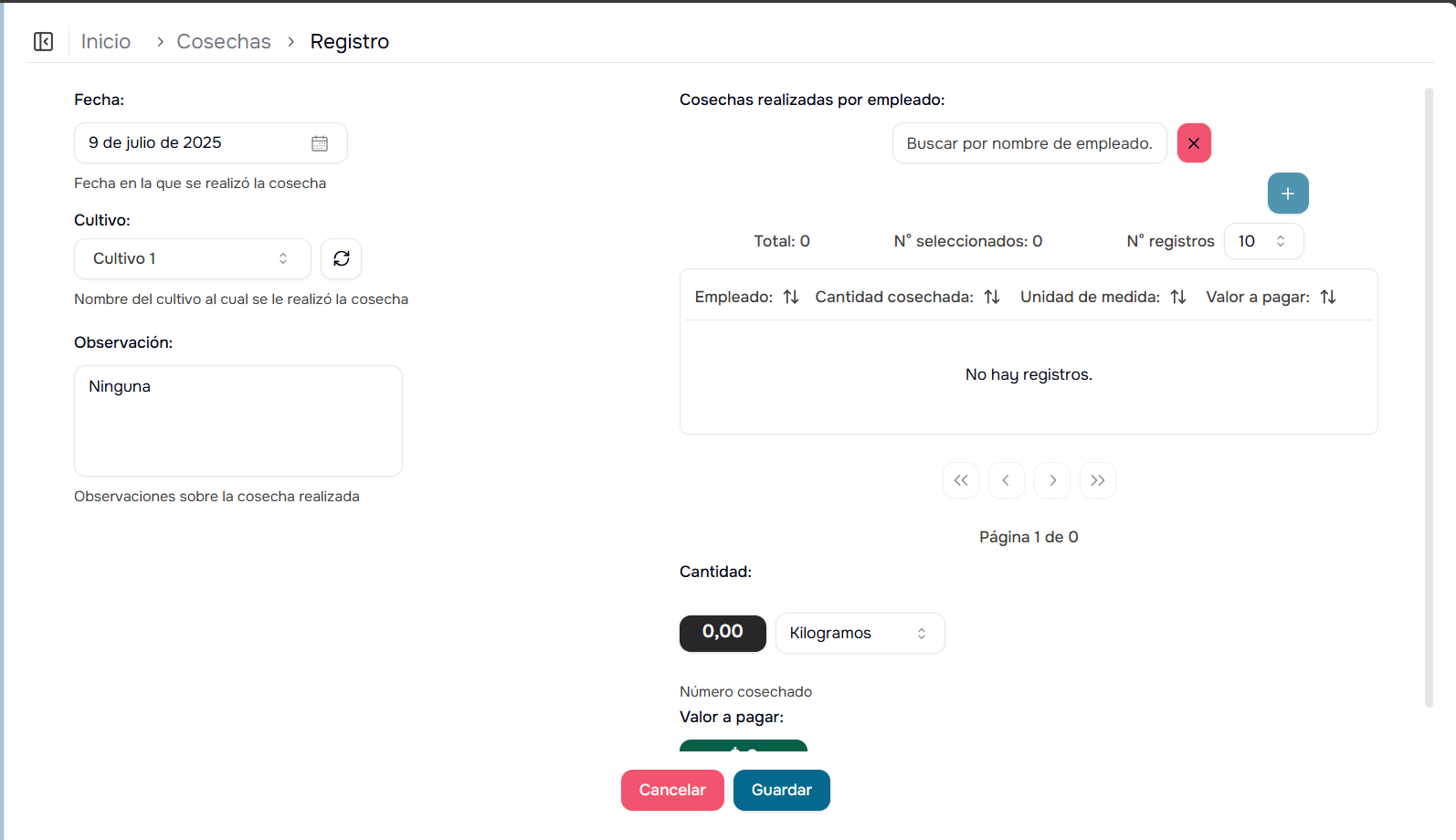
Paso 3: Registrar Empleados y Cantidades
En una tabla adicional, registra el trabajo de cada empleado:
Para cada empleado:
- Empleado: Selecciona el empleado que participó
- Unidad de Medida: Gramos, onzas, libras, kilogramos o toneladas
- Cantidad Cosechada: Cuánto cosechó este empleado
- Valor a Pagar: Cuánto se le debe pagar por su trabajo
Paso 4: Resumen y Guardar
- El sistema mostrará el total cosechado y el valor total a pagar
- Haz clic en "Guardar" para registrar la cosecha
- Haz clic en "Cancelar" para volver a la tabla sin guardar
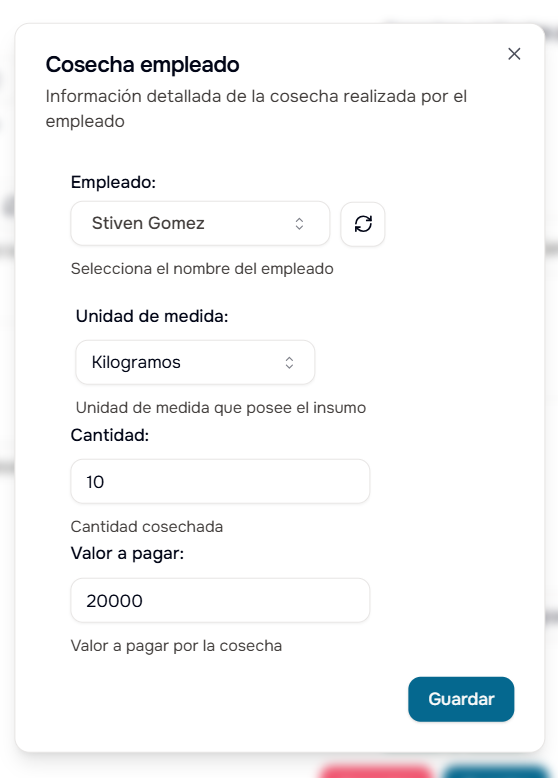
Gestionar Cosechas Existentes
Menú de Acciones
Cada cosecha tiene un menú de acciones (tres puntos ⋮) con las siguientes opciones:
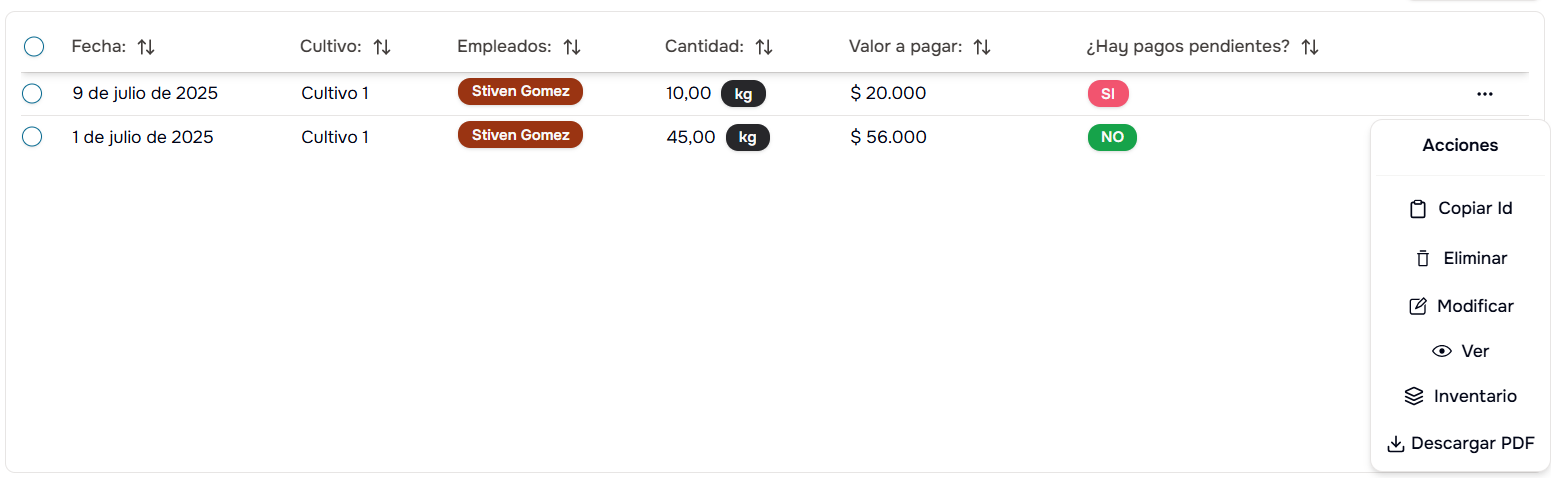
Ver
- Consulta toda la información de la cosecha
- Revisa los empleados participantes y sus cantidades
Modificar
- Edita la información de la cosecha
- Modifica empleados, cantidades o valores
Eliminar
- ⚠️ Acción permanente: Elimina completamente la cosecha del sistema
- El sistema mostrará una advertencia de confirmación
Inventario
Esta función permite registrar el procesamiento de la cosecha.
Gestión de Inventario
¿Qué es el Inventario?
Cuando cosechas un producto (ej: café en cereza), este puede sufrir cambios durante el procesamiento. El inventario te permite registrar estos cambios.
Ejemplo:
- Cosecha: 500 kg de café en cereza
- Procesamiento: 250 kg de café pergamino
- Pérdida: 50% durante el procesamiento
Registrar Procesamiento
Paso 1: Acceder al Inventario
- Haz clic en "Inventario" en el menú de acciones de la cosecha
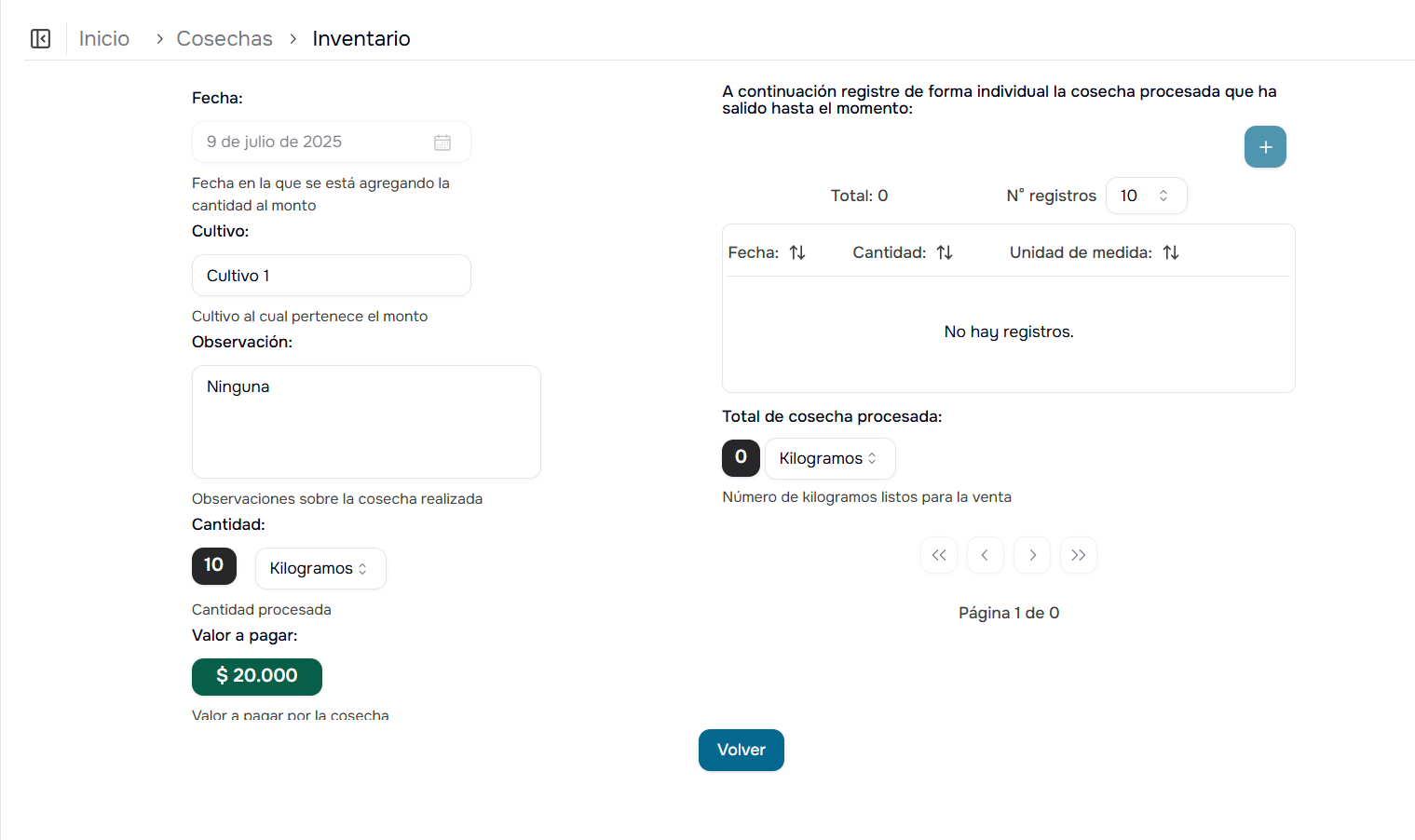
Paso 2: Agregar Registro de Procesamiento
- Fecha: Fecha en que se procesó la cosecha
- Unidad de Medida: Gramos, onzas, libras, kilogramos o toneladas
- Cantidad: Cantidad resultante después del procesamiento
- Descripción: Notas sobre el procesamiento realizado
Paso 3: Guardar
- Haz clic en "Guardar" para registrar el procesamiento
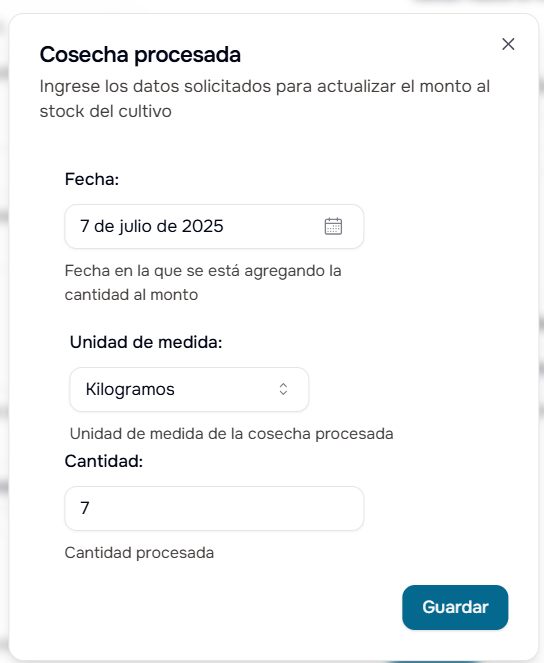
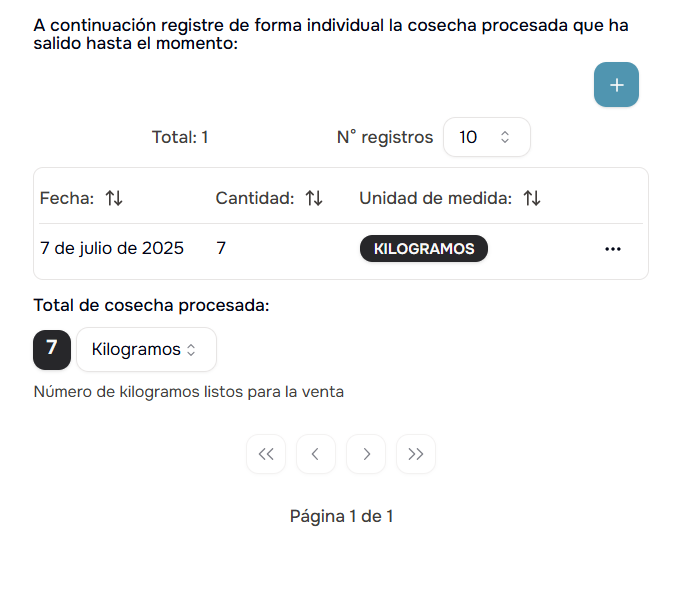
Descargar PDF
- Genera un reporte completo de la cosecha en formato PDF
- Incluye toda la información: empleados, cantidades, pagos, procesamiento
Reporte PDF de Cosecha
El reporte incluye:
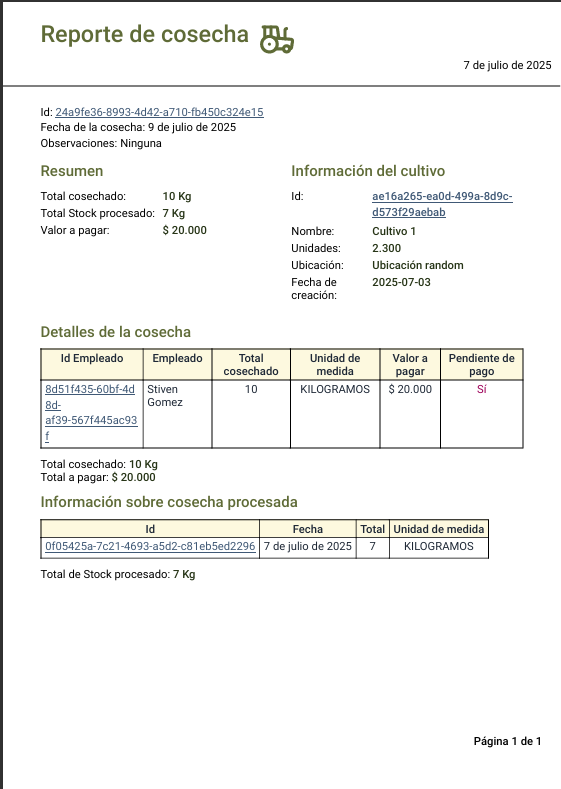
Información General
- Identificador: ID único de la cosecha
- Fecha: Fecha de la cosecha
- Observación: Notas adicionales
Resumen
- Total Cosechado: Cantidad total cosechada
- Total en Stock: Cantidad disponible después del procesamiento
- Total Procesado: Cantidad que pasó por procesamiento
- Valor a Pagar: Monto total a pagar por la cosecha
Información del Cultivo
- Identificador: ID del cultivo
- Nombre: Nombre del cultivo
- Número de Unidades: Cantidad de plantas/unidades
- Ubicación: Ubicación del cultivo
- Fecha de Creación: Cuándo se creó el cultivo
Detalle de la Cosecha
Tabla con información de cada empleado:
- Empleado: Nombre del empleado
- Identificador: ID del empleado
- Cantidad Cosechada: Cuánto cosechó
- Unidad de Medida: Unidad utilizada
- Valor a Pagar: Cuánto se le debe pagar
- Pendiente de Pago: Si el pago está pendiente
Cosecha Procesada
Tabla con información del procesamiento:
- Identificador: ID del registro de procesamiento
- Fecha: Fecha del procesamiento
- Total: Cantidad resultante
- Unidad de Medida: Unidad utilizada
Integración con Otros Módulos
Módulo de Cultivos
- Las cosechas actualizan automáticamente el inventario del cultivo
- Se puede hacer seguimiento de la producción por cultivo
Módulo de Empleados
- Los empleados registrados aparecen en las opciones de cosecha
- Se puede hacer seguimiento del trabajo por empleado
Módulo de Pagos
- Las cosechas generan pagos pendientes automáticamente
- Se puede pagar a los empleados desde el módulo de pagos
Módulo de Ventas
- Solo los cultivos con cosechas procesadas aparecen en ventas
- El inventario disponible se basa en las cosechas procesadas
Mejores Prácticas
Registro de Cosechas
- Registro oportuno: Registra las cosechas el mismo día o al día siguiente
- Información precisa: Verifica las cantidades y valores antes de registrar
- Empleados correctos: Asegúrate de registrar todos los empleados participantes
- Observaciones útiles: Incluye notas sobre condiciones climáticas, calidad, etc.
Gestión del Inventario
- Procesamiento inmediato: Registra el procesamiento tan pronto como ocurra
- Unidades consistentes: Mantén un estándar de unidades de medida
- Verificación regular: Confirma que el inventario coincida con la realidad
- Documentación: Mantén registros de todos los cambios
Control de Pagos
- Valores justos: Establece valores de pago apropiados por cantidad
- Pagos oportunos: Procesa los pagos tan pronto como sea posible
- Seguimiento: Monitorea los pagos pendientes regularmente
- Documentación: Mantén registros de todos los pagos realizados
Solución de Problemas
Error al crear cosecha
- Verifica que exista un cultivo registrado
- Confirma que los empleados estén registrados
- Revisa que todos los campos obligatorios estén llenos
Cosecha no aparece en ventas
- Verifica que se haya registrado el procesamiento en inventario
- Confirma que haya stock disponible
- Revisa que el cultivo esté activo
Pagos pendientes incorrectos
- Verifica que los valores de pago estén correctos
- Confirma que los pagos se hayan registrado correctamente
- Revisa que no haya duplicados en los registros
Inventario incorrecto
- Verifica que todas las cosechas estén registradas
- Confirma que el procesamiento esté actualizado
- Revisa que no haya ventas sin registrar